发布时间:2025-10-29 13:19:01作者:xx
在coreldraw中让文字按弧形排列,能为设计增添独特魅力。以下是详细操作方法:
首先,创建或导入需要排列的文字。点击“文本工具”,在工作区输入文字内容,或者通过导入功能添加已有文字。
接着,选中文字。然后,选择“形状工具”,此时文字周围会出现节点。

要将文字变成弧形,需调整节点。选中文字后,找到属性栏中的“文本换行”选项,点击下拉菜单中的“使文本适合路径”。
之后,鼠标指针变为黑色箭头,点击一条开放路径(比如绘制的弧形线条),文字就会自动沿着路径排列。
如果对文字排列效果不满意,还能进一步调整。比如通过属性栏上的“水平偏移”“垂直偏移”等选项,微调文字在路径上的位置。
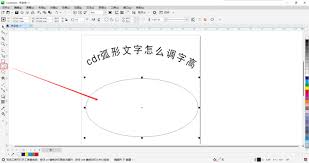
还可以改变文字的方向。在属性栏中,有多种文字方向可供选择,如水平、垂直等,找到适合弧形排列的方向。

另外,能调整文字与路径的距离。通过属性栏中的“文本与路径的距离”参数,增大或减小文字与路径之间的间距,让排列更美观。
同时,也可对文字的字体、字号、颜色等进行设置,以符合整体设计需求。
在排列过程中,可随时预览效果。若发现问题,及时撤销或重新调整。
通过以上步骤,就能轻松在coreldraw中让文字按弧形排列,为设计作品打造出富有创意和视觉冲击力的文字效果,让你的设计脱颖而出。无论是制作海报、宣传单页还是其他设计项目,这种文字排列方式都能增添独特的艺术氛围,吸引更多目光。快来试试吧,用coreldraw创造出令人惊艳的弧形文字排列设计。
免责声明:以上内容源自网络,版权归原作者所有,如有侵犯您的原创版权请告知,我们将尽快删除相关内容。
上一篇:纳米AI知识库如何创建
下一篇:EDIUS怎么录音
如何成为抖音外卖骑手
抖音冰墩墩特效视频怎么拍摄
淘宝怎么购买冬奥会吉祥物冰墩墩
支付宝早起打卡失败怎么回事
2022春运火车票提前多久预售
支付宝2022年年有余活动怎么玩
支付宝隔离政策在哪里查
支付宝嘉图借书怎样还书
微信星星特效怎么触发
拼多多答题领iPhone答案是什么
淘宝怎样打造爆款
支付宝蚂蚁庄园有啥作用
Realtek高清晰音频管理器如何进行音频设置
目前哪个数字货币平台比较可靠
纳米AI知识库如何创建
微信状态怎么更换铃声
Camtasia如何录制系统声音
米家如何查看空调用电信息
vivoX100与iPhone15哪个更值得入手
IDM下载器临时文件夹位置在哪

决胜台球是款台球竞技比赛闯关游戏,游戏中玩家可以体验到非常真实的台球玩法,有着大量的关卡可以去解锁闯关,可以在商城中进行购买各种风格的球杆,不断的提高实力,达到更高的段位。游戏特色1.游戏中的奖励多样,轻松解锁不同的球杆2.简单在游戏中进行规划撞击,完成台球比赛3.关卡匹配,玩法不同,游戏自由选择游戏亮点1.简单游戏操作玩法,在游戏中轻松提升技巧2.学习更多的台球知识,轻松在游戏中封神3.精致游戏
3.2
火爆三国手游是很好玩的三国策略战争手游,在游戏中会有很多的武将可以让玩家来进行获取,游戏中的武将都是三国中耳熟能详的人物,玩家在游戏中可以指挥自己的角色在游戏中开始精彩的战斗。游戏玩法超多的武将选择,更结合武将养成的玩法,喜欢这款游戏的不要错过,游戏中玩家可以不断解锁强力武将,中后期随着等级的提升也能打出爆发的伤害,非常节省玩家的时间,并且还搭配了各种的技能,感受全新的乐趣体验。游戏介绍火爆三国是
3.1
射爆香肠人是款画面视角非常独特的休闲闯关游戏,在一开始玩家需要慢慢的熟悉玩法教程,就可以快速的上手了,有点类似于塔防的玩法机制,选择摆放一个个的角色,来阻止各种的香肠人通过。游戏特色1.超级丰富的闯关内容等待你的加入,通过各个关卡中的挑战来体验丰富的游戏乐趣!2.在一次次的闯关挑战当中来积累更多的经验,收集更多的道具,以此提升自己的闯关能力!3.紧张刺激的射击对战过程,每个关卡里面出现的香肠人战斗
4.2
我踢得贼准是款非常趣味的足球射门闯关小游戏。游戏中玩家将操控中角色进行调整好角度和方向来进行一次次的射门,角色离球门的距离是会越来越远的,需要准确的调整好位置与角度。游戏特色1.自由组建自己的游戏团队,在游戏中轻松战斗2.真实好玩的游戏挑战过程,轻松进行游戏冒险3.夺得冠军,轻松简单提升自己的踢球实力游戏亮点1.不同的踢球规则,在游戏中尽情发挥自己的实力2.全新游戏比赛规则,感受绿茵足球的战斗乐趣
4.9
极速逃亡3是一款十分有趣的逃脱类游戏,在游戏中有很多的武器可以让玩家来进行选择,游戏中的武器都是十分地好用的,玩家可以在游戏中通过自己的闯关在游戏中获得更多的武器来帮助自己进行闯关。游戏特色1、游戏的玩法十分新颖,玩家可以轻松尝试全新的逃脱玩法。2、海量关卡自由挑战,每次闯关都是一次全新的体验。3、完成游游戏的逃脱任务,获取丰厚的游戏奖励。游戏魅力1、玩家要快速找到敌人防御最薄弱的环节,利用这样的
3.5